Ich besitze schon seit Juni 2011 die (amazon.de -> Original WiFi WLan zwei-Wege Audio Professionell Pan(270°) Tilt(120°) IP Kamera mit eingebautem Mikrophon, Motion Detection Alarm und I/O Alarm, unterstützt DNS Service)
und mir gefällt sie nach wie vor ganz gut. Sie hatte ein gutes Preis / Leistungsverhältnis und funktioniert auch nach einem Router-Reboot oder auch nach einem Stromausfall perfekt weiter. Da die Kamera in erster Line für Indoor Bewachung und Nachtsicht ausgelegt ist, bekommt man, wenn man die Cam nach draußen hält, ab und zu Falschfarben, je nach Lichtverhältnissen.
Viele Käufer dieser Camera, welche man bei Amazon.de oder auch eBay erwerben kann, haben jedoch Probleme diese Camera zu installieren.
Ich versuche in diesem Beitrag mal Schritt für Schritt vorzugehen, damit die größten Probleme hier vermieden werden.
- Herunterladen der aktuellen Firmware und Installation vom IP-Camera Tool, Links und Download in meinem Erfahrungsbericht
- Dann verbindet man den PC mit der IP-Camera mit dem mitgelieferten Netzwerkkabel
- Anschließend startet man das IP-Camera-Tool
- Möglicherweise erscheint ein Fenster von der Windows-Firewall mit der Meldung: Die Windows-Firewall hat einige Funktionen dieses Programms blockiert. Hier unbedingt Zugriff zulassen klicken
- Nun trägt man folgende Werte in Konfiguration der Netzwerkkarte des PCs ein: IP Adresse: 192.168.1.2 / Subnetzmaske: 255.255.255.0
(Die alten Werte vorher aufschreiben!)
Danach sollte im IP-Camera-Tool ein Eintrag vorhanden sein. Dann auf diesem Eintrag klicken und die Netzwerk-Parameter für Euer Netz eintragen.Als Benutzername ist Admin vorgegeben, und Passwort ist leer. Erst einmal auch so eingestellt lassen.
- Nach einem Reboot der Camera Eure Netzwerk-IP wieder auf dem ursprünglichen Stand versetzen
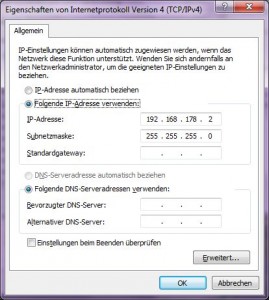
- Jetzt wieder das IP-Camera-Tool Starten. Nun sollte die Camera mit den eingetragenen Werten sichbar sein.
- Nach einem Doppelklick auf den Eintrag sollte man sofort in den Administrationsbereich der Cam kommen.
- WLAN-Verbindung eintragen: Möchte man die Cam mit WLAN betreiben, einfach nach Eurem Accesspoint suchen lassen, auswählen und Euer WPA-Passwort eintragen. Den Haken Using Wireless Lan anklicken!
- Dann auf Speichern klicken. Die Kamera führt einen Patrol-Gang durch. Ich habe währenddessen das Netzkabel UND das Stromkabel nochmal abgezogen und wieder das Stromkabel verbunden.
- Nach dem Patrol-Gang sollte die Kamera über WLAN erreichbar sein.
-
Anschließend bei Eurer PC-Netzwerkkarte wieder die ursprünglichen Parameter eintragen und das wars!
[asa]B003NUUY0A[/asa]
Das könnte Euch auch interessieren:


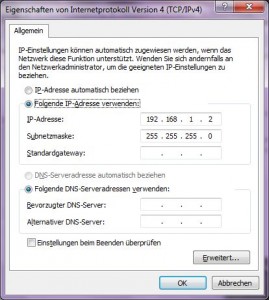
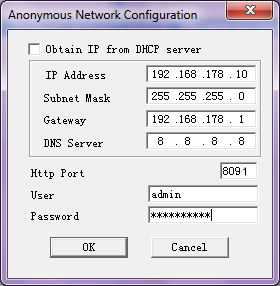
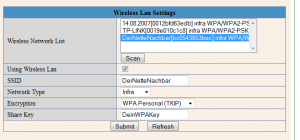





Hallo Robin,
gibt es eigentlich eine Möglichkeit, sich die Bilder der F210 irgendwie aufs Handy zu holen, um auch mal von unterwegs nach dem Rechten sehen zu können?
Viele Grüße
Stefan
Hallo Edin,
dann reklamieren, umtauschen. Im Grunde hast du alles richtig gemacht.
LG
/robin
Hallo Robi
Leider wieder nichts..
Hallo Edin,
in der Tat seltsam:
App: Verbindung zur Cam steht, sonst könntest du nicht navigieren. Mikro geht auch
Hast du die richtige Camera angewählt (hootoo hd) in der App? Vielleicht nimmst mal eine andere
Oder änderst in den Einstellung mal die Auflösung.
LG
/robin
Hallo Robi.
Erstens danke dir vieeeelllmal dass du mir geschrieben hast. Hätte nicht geglaubt.
Ich habe niergendwo Bild also ich sehe nichts nicht in browser nicht in app von meine iphone aber cam dreht sich und mikro auch höre ich alles funkt. super navigieren auch super aber sehen tue ich nichts. Hast eine Idee. Danke Robiii. Gruss
Hallo Edin,
wo kein Bild? In der App? In dem Browser?
Gehe mal in den Bildeinstellungen von der Cam und ändere mal die Auflösung.
Lade dir mal die Hootoo App runter und versuche damit weiterzukommen.
LG
/robin
Hallo
Hätte Frage
Meine Hoo too ip Cam funktioniert gut aber sehen tut sie nicht also kein Bild.
Bitte kann mich jemand helfen.Danke
Benutze das IP Kamera-Tool für das GUI Update
Hallo in die Runde,
mir hat es beim Update der Weboberfläche das Kabel aus der Kamera gerissen und nun kommt beim Aufrufen des Webinterfaces nur noch „404 not found, file not found“.
Beim Abrufen der Systeminfo per Befehl
http://192.168.179.28/get_params.cgi
kommt
var id=’000C5DDC5DDD‘;
var sys_ver=’17.37.2.49′;
var app_ver=’0.0.0.0′;
Irgendwie gibt es eine Möglichkeit, per HTML-Kommando das Webinterface neu aufzuspielen:
http://192.168.179.28/upgrade_htmls.cgi?next_url=….
aber hier kommt die Meldung
error: this cgi only support post method.
Jetzt bin ich mit meinem Latein am Ende. Kann mir jemand sagen, wie ich die Kamera wieder ans Laufen bekomme ???
Gruß,
Martin
Hallo Robin,
Hab die PIPC-011 Jahre im Schrank liegen gehabt und wollte jetzt mal WLAN aktivieren
absolut keine Chance…..das Ding tut nicht,alle Tipps aus dem Forum ausprobiert….so im Netz eingebunden….per Kabel, alles in bester Ordnung…..Bei Pollin gibt es nur diese dämlichen Filmchen und keine Downloads für Soft- und Hardware mehr…..
Noch ne Frage…..wie sieht eigentlich der Reset Schalter aus……hab das Teil mal aufgeschraubt und sehe dort zwei Lötflächen in der Mitte von dem Reset-Loch,sieht so aus als sollten da 2 Kontaktplättchen angelötet gewesen sein…Wenn da noch weitere Infos irgendwo rumgeistern wäre prima was zu hören,
Bedanke mich
Mit freundlichen Grüßen
Uli
Update: Problem lag am „-“ Zeichen vom Namen des Routers der Telekom WLAN-12345, also den Rouuternamen umbenennen, dann klappts auch mit der Pollin-Kamera! Der Support von Pollin hat diesen Fehler gefunden!
@Rainer:
Auch ich bin bei der Installation am in der Anleitung genannten User und PW fast verzweifelt. Lösung: Reset durchführen, aber dabei muss die Kamera am Router und auch am Stromnetz sein, bei eingeschalteter Kamera Resttaste ca. 10 bis 15 sek drücken, bis in der Kamera ein Klicken zu hören ist. Danach geht Standard-User und PW.
Das ist richtig, die DB Power ist nicht von Hootoo, scheint aber baugleich zu sein. Ich konnte eine Hootoo FW drauf flashen. Danach konnte ich z.B. die LED für Netzwerk ausschalten. Der Anbieter meiner CAM hat am falschen Ende gespart, so dass der externe Ein-/Ausgang nicht genutzt werden kann, obwoh in der Anleitung beschrieben. Habe ich leider zu spät festgestelt und keine Möglichkeit der Rückgabe. Vielleicht kann ich die Teile nachträglich einlöten.
Gruß G.
Hej,
kann mir jemand flüstern, ob auch die von Pollin vertriebene Premiumblue-IP Kamera so zu modifizieren ist, dass ein einzelnes Bild per FTP hochgeladen und überschrieben werden kann. Web-Cam Modus. Hier scheint bei der Premium Blue in der Software gespart worden zu sein. Man kann zwar FW und GUI z.B. von Instar aufspielen, tut auch gut, aber die entsprechenden Felder sind „undefinded“ oder fehlen zum Teil. Ggf. hat hier jmd. schon eine Lösung gebastelt?!? Danke!
Gruß
Marcus
Hallo Gorgeous62,
DB-Power IP cam ist nicht Hootoo. Ich bin der Meinung das bei mir sowas wie ein Relais schaltet. Ich nutze es aber nicht.
LG
/robin
Hallo, obwohl die Funtion externer Alarm und Ausgang für meine DB Power IP Cam in der Bedienungsanleitung beschrieben werden ist die HW (Optokoppler und Relais) nicht auf der Platine vorhanden. Da wurden 10 Cent gespart und die Anleitung ohne Sinn und Verstand kopiert. Dabei ist der extenre Alarm prktisch um Türen zu überwachen.
Gruss G.
Hallo Rainer,
Betriebssystem? Welcher Browser? Ich würde auf „Kompatibiblitäsmodus“ schalten (siehe meinen Blog-Beitrag). Ggf. anderen Browser benutzen, z.b. Chrome, Firefox.
Ansonsten Passwort zu lang / zu kurz / Sonderzeichen?
Funktioniert das Initial-Passwort schon nicht?
LG
/robin
Hallo in die Runde,
ich habe seit kurzem eine Hootoo Cam 212.
Ich habe alles nach Bedienungsanleitung installiert und konfiguriert..dennoch habe ich das Problem das immer, wenn ich die Kamera in der IP Cam SW aktivieren möchte, eine Fehlermeldung aus der SW kommt:Benutzernamen oder Kennwort seien falsch…
Ich habe sämtliche Einstellungen nachgesehen…nirgens ein Eintrag der falsch wäre…
Wer kann mir hier weiterhelfen?
Hey,
habt ihr auch das Problem, dass der Alarm rumzickt? Es kommen zum einen Alarmmeldungen außerhalb des angegebenen Zeitfenster, dazu kommt während des angegebenen Zeitfenster jede Minute eine Alarm Email. Jemand eine Idee?
Danke & Gruß,
Carsten
Hallo Gorgeous62,
was möchtest Du damit machen? In der Firmware (Administrations-Bereich) gibt es einen Möglichkeit, bei Alarm einen Link auszuführen. Bei meiner Fhem-Hausautomation wäre dies beispielsweise ein Einschalten einer Lampe möglich. Ich habe das in meinem Beitrag auch beschrieben.
LG
/robin
Hat jemand schon einmal die externen input/output Anschluessse ans laufen gebracht?
@Michael,
na ja guter Ansatz. Eine Firewall kann einen Ping auch ignorieren, aber vielleicht mal einen PC mit IIS Webserver von draußen erreichbar machen. Kannst ja sofort wieder abschalten.
Lg
/robin
Guter Punkt!
Der Ping erreicht meinen Surfstick nicht von aussen.
@Michael,
kannst Du pingen? Oder ggf. mal ein PC über DynDns verbinden? So kann man testen, ob überhaupt was durchgeht.
LG
/robin
Hallo Robin,
habe im Router beim Forwarding Port 80 mit der entsprechenden IP der Kamera eingetragen. Nix….
Micha
Hallo Michael,
hört sich tatsächlich nach einer Einstellung am Router an. Gehst du über Port 80 auf die Cam? Dann sollte in den Einstellungen der Port 80 auch weitergereicht werden.
Ich bin ja ein Freund von VPN und benötige dieses Dyndns-Gedöns nicht.
LG
/robin
Hallo Robin,
habe meine Cam via Router an einem 3G Surfstick. Das DYNDNS der Kamera funktioniert insofern, dass beim Aufruf der URL von aussen, auf die korrekte, aktuelle URL des USB Sticks umgeleitet wird. Komme allerding nicht zur Kamera durch! Hast Du eine Idee bezgl. Einstellungen am Router?
1000 Dank vorab!
Micha
PS Alarm via eMail und FTP funktionieren!